音乐是大多数电影中非常重要的部分,它可以设置视频的音调,Apple iMovie也不例外。 有时,iMovie上的视频会带有一些背景音频而令人赞叹。 例如,如果您正在编辑婚礼视频,最好添加背景婚礼歌曲。 幸运的是,iMovie为您提供了一个绝佳的选择,可以将背景音频添加到您的iMovie项目中。 在下面的文章中,我们将向您详细介绍如何向iMovie添加音频。
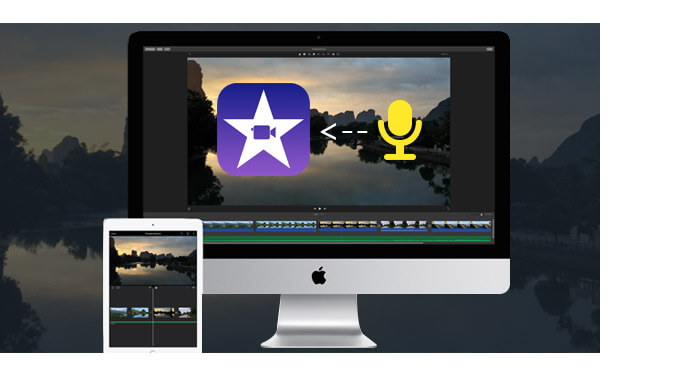
粉红猪小妹YouTube
背景音乐 在使视频更加生动和动人的过程中扮演着极其重要的角色。 iMovie是实现此目标的绝佳选择。 以下是有关如何将背景音乐添加到iMovie的详细指南。
步骤 1 打开“音乐和声音效果”浏览器
打开您的iMovie项目,选择“窗口”>“音乐和声音效果”,或单击iMovie工具栏中的“音乐和声音效果”按钮以打开“音乐和声音效果”浏览器。
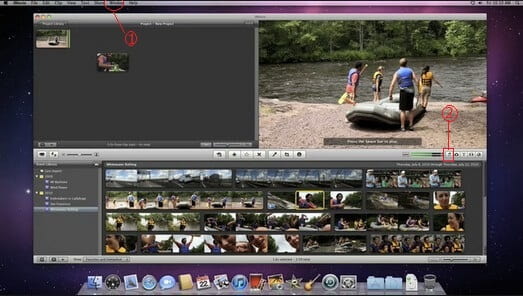
步骤 2 在iMovie中查找通缉的背景音乐
浏览找到要添加到项目中的音乐,有四个文件夹可以找到所需的音频文件:iMovie音效,iLife音效,GarageBand和iTunes。 或者,您可以使用“搜索”字段按名称查找所需的音频文件。
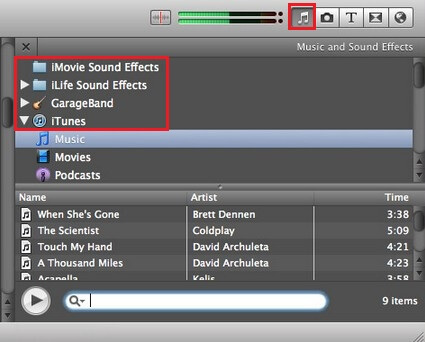
步骤 3 将背景音乐添加到iMovie
找到要添加为背景声音的音频后,是时候向iMovie中的视频添加音频了。 单击目标声音,按住并拖动到项目中,同时确保不要将其拖到剪辑上。 当看到绿色的添加(+)符号时,可以释放鼠标按钮。 音乐从项目的开始开始,以视频结束。
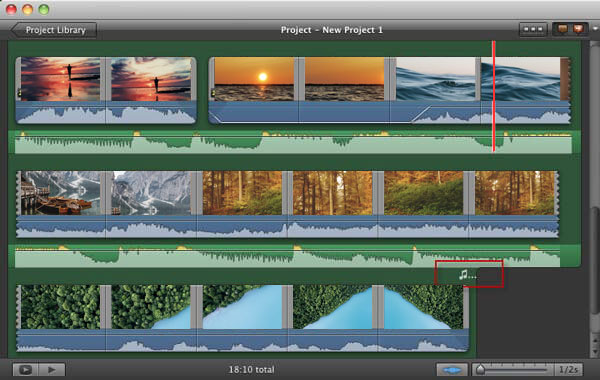
如果添加的歌曲长于视频,则音乐指示符将出现在项目浏览器中最后一个元素的上方。
如果音乐不能覆盖整个视频,则可以通过将其拖到项目的背景音乐中来添加更多音乐。 iMovie将在它们相遇的片段之间自动添加一秒钟的淡入淡出。
步骤 4 调整背景音乐
现在,您可以在iMovie中编辑和调整背景音乐,以便可以在歌曲中间的某处开始播放音乐,等等。选择背景音乐剪辑,单击齿轮,然后选择“剪辑修剪器”,“剪辑调整”和“音频”调整”以自定义您的iMovie背景音乐。 您可以修剪音乐,调节音量并设置音频淡入,淡出效果等。
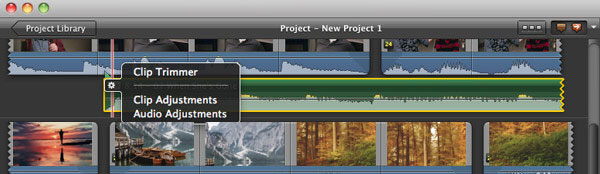
您可以在下面查看视频教程:


除了iMovie外,您还可以使用iMovie替代方法来应用音频效果来抛光视频。 视频转换大师 是功能更强大的视频编辑器,可让您 向视频添加外部音轨 在简单的步骤内。 它还提供了大量的音频效果,视觉效果和更多功能,可用来充分利用视频。 现在免费下载此视频编辑工具,并按以下方法学习如何向视频中添加背景音乐。
步骤 1 在计算机上下载,安装并打开此功能齐全的音频添加程序。

步骤 2 单击菜单栏上的“添加文件”以选择视频并将其加载到该软件。

步骤 3 单击“添加音轨”以将音轨添加到视频。 您还可以在视频中添加字幕。

步骤 4 从“全部转换为”的下拉列表中选择合适的输出视频格式。 然后单击“全部转换”按钮,以确认将音频添加到视频的操作。 只需单击几下,您就可以轻松地将背景音乐添加到视频中或替换原始音轨。


可以在iMovie中使用iTunes歌曲吗?
Apple Music 是一种加密流媒体服务。 您可以将购买的 iTunes 音乐导入 iMovie 项目。
iMovie音乐存储在哪里?
iMovie会将您的音乐,视频和图像自动保存到计算机“电影”文件夹中名为iMovie Library的文件夹中。
您如何在iMovie中编辑音乐?
打开iMovie,然后单击文件>打开项目以添加音乐。 单击时间轴中的音频剪辑,然后拖动手柄以选择所需的起点和终点。
如何在iMovie中柔化背景音乐?
在项目浏览器中,将指针移到音频剪辑上。 从“操作”弹出菜单中选择“音频调整”。 您可以减小音量使其变软。 只需打开Inspector窗口,在“音频”选项卡中勾选“闪避”选项。 向左移动闪避滑块以使音量比其原始音量更柔和。